Brother FAX-2940 User Manual
Browse online or download User Manual for Printers Brother FAX-2940. Brother FAX-2940 Manuel d'utilisation
- Page / 127
- Table of contents
- BOOKMARKS




- Guide de l’utilisateur 1
- Où trouver les guides ? 3
- 2940 uniquement) 3
- Table des matières 4
- 5 Réception d'un fax 24 5
- 8 Réalisation de copies 39 6
- A Maintenance périodique 40 6
- B Dépannage 63 6
- C Menus et fonctions 99 6
- D Spécifications 111 7
- E Index 116 7
- Informations générales 1 9
- Accès au Guide de 10
- Informations générales 11
- FAX-2845 1 12
- Paramètres du volume 1 15
- Chargement de papier 2 16
- Chargement de papier 17
- Chargement de papier dans la 18
- Paramètres du papier 2 23
- Papier et autres 23
- Type et format papier 2 24
- Types de papier à éviter 2 25
- Important 25
- Enveloppes 2 26
- Étiquettes 2 27
- Chargement de documents 3 28
- Envoi d'un fax 4 30
- Réception d'un fax 5 32
- Utilisation des modes 33
- Paramètres du mode 34
- Détection fax 5 35
- Appels vocaux 36
- (FAX-2845 36
- Services de ligne 36
- PBX et TRANSFERT 6 37
- Connexion d'un REP 38
- Téléphones externes et 39
- Comment composer un 42
- Recherche 7 43
- Recomposition du numéro de 43
- Enregistrement de 44
- (FAX-2845) Tonalité ou 46
- Réalisation de copies 8 47
- Maintenance périodique A 48
- Remplacement de la 49
- AVERTISSEMENT 50
- Remplacement du tambour A 55
- Nettoyage de la vitre du 60
- Nettoyage des guides 61
- Nettoyage du tambour A 64
- Nettoyage des rouleaux 68
- Maintenance périodique 69
- Vérification de 70
- Dépannage B 71
- Transfert des fax ou du 78
- Bourrages de 79
- Bourrages papier B 80
- Le papier est coincé à 84
- Impression des fax reçus 89
- Réception de fax 90
- Réception de fax (Suite) 91
- Envoi de fax 92
- Gestion des appels entrants 92
- Difficultés lors de la copie 93
- Autres difficultés 94
- ABCDEFGH 100
- Remarque 102
- Informations sur 105
- Fonctions de 105
- Comment réinitialiser 106
- Menus et fonctions C 107
- Tableau des menus C 108
- Menus et fonctions 109
- Saisie de texte C 118
- Spécifications D 119
- Format des documentsD 120
- Support d'impression D 121
- Interfaces D 123
- Consommables D 123
Summary of Contents
Guide de l’utilisateurFAX-2840FAX-2845FAX-2940 Certains modèles ne sont pas disponibles dans tous les pays.Version AFRE
Chapitre 12Accès au Guide de l'utilisateur avancé 1Le présent Guide de l'utilisateur ne contient pas toutes les informations relatives à l&a
92 Traces noires de toner en travers de la page Lorsque vous utilisez des planches d'étiquettes autocollantes pour impression laser, il arrive p
Dépannage 93B Impression en biais sur la page Vérifiez que le papier ou le support d'impression est correctement chargé dans le bac à papier et
94 Enveloppe froissée Vérifiez que les deux leviers verts marqués d'une enveloppe situés derrière le capot arrière sont abaissés lorsque vous im
Dépannage 95B Fixation médiocre Ouvrez le capot arrière et vérifiez que les deux leviers verts marqués d'une enveloppe situés sur les côtés gauc
96 Papier gondolé Retournez le papier dans le bac, et recommencez l'impression. (Excepté pour le papier à en-tête) Si le problème persiste, chan
Dépannage 97BInformations sur l'appareil BVérification du numéro de série BVous pouvez afficher le numéro de série de l'appareil sur l'
98Comment réinitialiser l'appareil ? Ba Appuyez sur Menu, 0.b Appuyez sur a ou sur b pour afficher Réinitialiser.Appuyez sur OK.c Appuyez sur a o
99CCProgrammation à l'écranCVotre appareil a été conçu pour être simple d'utilisation. L'écran ACL permet la programmation à l'écr
100Tableau des menus CLes paramètres par défaut s'affichent en gras et sont signalés par un astérisque.Choix et OK Choix et OK Pour accepterPour
Menus et fonctions 101C1.Param. général(suite)3.Volume 1.Sonnerie — NonBasMoyen*HautPermet d'ajuster le volume de la sonnerie.72.Bip sonore— NonB
Informations générales 31• (Utilisateurs Windows® uniquement)1 Pour un accès plus rapide, vous pouvez copier toute la documentation utilisateur au for
1021.Param. général(suite)6.Sécurité(suite)2.Verr. réglage— — Permet d'empêcher les utilisateurs non autorisés de modifier les paramètres actuels
Menus et fonctions 103C2.Fax(suite)1.Param. RC.(En mode Fax seulement)(suite)7.Densité toner(FAX-2840 et FAX-2845)6.Densité toner(FAX-2940)-nnnno+-nnn
1042.Fax(suite)2.Param. TX.(En mode Fax seulement)(suite)6.Relevé TX Standard*ProtégéPermet de configurer l'appareil de sorte qu'un autre té
Menus et fonctions 105C2.Fax(suite)4.Param. Rapport(suite)2.Périod.journalTous les 50 fax*Toutes les 6 hToutes les 12 hToutes les 24 hTous les 2 jTous
1062.Fax(suite)6.Compos. restr.(suite)3.Num.abregé Entrez # 2XActivéDésactivé*Vous pouvez paramétrer l'appareil pour restreindre la composition p
Menus et fonctions 107CNiveau 1 Niveau 2 Niveau 3 Options Descriptions Page3.Copie 1.Qualité — Auto*TextePhotoGraphiqueVous pouvez sélectionner la rés
108Niveau 1 Niveau 2 Niveau 3 Options Descriptions Page4.Impr. rapports1.Rapp. Trans. 1.Aff.sur ACL — Permet d'afficher le rapport de vérificatio
Menus et fonctions 109CNiveau 1 Niveau 2 Niveau 3 Options Descriptions Page0.Param. système1.Mode réponse — Fax*Fax/TélTel/Rep.ExtManuelVous pouvez sé
110Saisie de texte CVous devrez taper des caractères de texte lors du paramétrage de certaines options de menu, par exemple, ID station. Des lettres s
111DDGénéralités DRemarqueCe chapitre présente un récapitulatif des spécifications de l'appareil. Pour obtenir des spécifications plus détaillées
Chapitre 14Présentation du panneau de commande 1Les modèles FAX-2840 et FAX-2940 ont les mêmes touches. FAX-2845 1123789123789
112Format des documentsDTempérature En fonctionnement 10 à 32.5 CStockage 0 à 40 CHumidité En fonctionnement 20 à 80 % (sans condensation)Stockage 1
Spécifications 113DSupport d'impression D1Pour les étiquettes, nous vous recommandons de retirer chaque planche imprimée du bac de sortie dès qu&
114Fax D1« Pages » fait référence au « tableau d'essais ITU-T 1 » (lettre commerciale type, résolution Standard, code JBIG). Les spécifications e
Spécifications 115DInterfaces D1Votre appareil est doté d'une interface USB 2.0 à haut débit. Il peut également être connecté à un ordinateur mun
Index116EAACL (écran à cristaux liquides) ... 6, 99AideMessages sur l'écran ACL ...99tableau des menus ...
117EFFax autonomeenvoi ...22interférences sur la ligne téléphonique ...
118PPapier ...15capacité du bac ...16chargement ...
L'utilisation de ces machines est autorisée uniquement dans le pays d'achat. Les sociétés Brotherlocales ou leurs revendeurs ne prennent en
Informations générales 51 23456723 4567
Chapitre 161 MonotouchesCes 11 touches vous donnent un accès instantané aux 22 numéros précédemment enregistrés.ShiftPermet d’accéder aux numéros mono
Informations générales 71Paramètres du volume 1Volume de la sonnerie 1Vous pouvez sélectionner une plage de niveaux de volume de la sonnerie comprise
82Chargement du papier et des supports d'impression2L'appareil prélève le papier depuis le bac à papier standard ou la fente d'alimenta
Chargement de papier 92c Ventilez la pile de papier pour éviter les bourrages et que les feuilles soient mal entraînées. d Chargez du papier dans le b
Chapitre 210Chargement de papier dans la fente d'alimentation manuelle2La fente d'alimentation manuelle permet de charger un par un les supp
Chargement de papier 112d Avec les deux mains, introduisez une feuille de papier dans la fente d'alimentation manuelle jusqu'à ce que le bor
Si vous devez appeler le service clientèleComplétez les informations suivantes pour pouvoir vous y reporter ultérieurement :Référence du modèle : FAX-
Chapitre 212Remarque<Pour enveloppes uniquement> Abaissez les deux leviers verts (situés sur les côtés gauche et droit) comme le montre l'i
Chargement de papier 132 Remarque• Introduisez le papier dans la fente d'alimentation manuelle face à imprimer vers le dessus.• Vérifiez que le s
Chapitre 214Zones non numérisables et non imprimables 2Les figures ci-après illustrent l'étendue maximale des zones ne pouvant être numérisées ou
Chargement de papier 152Paramètres du papier 2Type de papier 2Configurez l'appareil pour le type de papier que vous utilisez. Ceci garantira une
Chapitre 216Type et format papier 2L'appareil peut imprimer sur le papier chargé dans le bac à papier standard ou dans la fente d'alimentati
Chargement de papier 172Manipulation et utilisation de papier spécial 2L'appareil est conçu pour prendre en charge la plupart des types de papier
Chapitre 218Enveloppes 2La plupart des enveloppes destinées aux imprimantes laser sont compatibles avec votre appareil. Toutefois, certaines enveloppe
Chargement de papier 192• dont chaque côté est plié comme le montre l'illustration ci-dessous Si vous utilisez l'un des types d'envelop
203Comment charger des documents3Vous pouvez envoyer un fax et réaliser des copies à partir du chargeur automatique de documents.Utilisation du charge
Chargement de documents 213c Placez une à une les pages de votre document dans le chargeur, face vers le bas, bord supérieur en premier, jusqu'à
iOù trouver les guides ?Téléchargement de logiciels en option à partir du Brother Solutions Center (utilisateurs du FAX-2940 uniquement)Vous pouvez ac
224Comment envoyer un fax ?4Pour envoyer un fax, procédez comme suit.a Si vous souhaitez envoyer un fax ou modifier les paramètres d'envoi ou de
Envoi d'un fax 234Rapport de vérification de la transmission 4Vous pouvez utiliser le rapport de vérification de la transmission pour prouver que
245Modes de réception 5RemarqueDeux formats papier sont disponibles pour l'impression des fax : A4 et Letter. Vous devez sélectionner un mode de
Réception d'un fax 255Utilisation des modes de réception 5Dans certains modes de réception, l'appareil répond automatiquement (Fax et Fax/Té
Chapitre 526Paramètres du mode de réception 5Longueur de sonnerie 5Le paramètre Longueur de sonnerie permet de définir le nombre de sonneries émises p
Réception d'un fax 275Détection fax 5Si Détection fax est paramétré sur Oui :5L'appareil peut recevoir un fax automatiquement, même si vous
286Appels vocaux (FAX-2845 uniquement)6Vous pouvez passer des appels vocaux par le biais du combiné. Il vous suffit pour cela d'utiliser le pavé
Téléphone et appareils externes 296e Saisissez le numéro de préfixe (5 chiffres au maximum) à l'aide du pavé numérique.Appuyez sur OK.Remarque• V
Chapitre 630Connexion d'un REP externe 6Vous pouvez connecter un répondeur téléphonique (REP) externe sur la même ligne que votre appareil. Lors
Téléphone et appareils externes 316• Nous vous recommandons de commencer votre message sortant par un silence de cinq secondes : en effet, l'appa
iiTable des matières(Guide de l’utilisateur)1 Informations générales 1Utilisation de la documentation...
Chapitre 632Utilisation de téléphones externes ou supplémentaires 6Si vous répondez à un appel de fax sur un téléphone supplémentaire ou sur un téléph
Téléphone et appareils externes 336(FAX-2845)Si vous répondez à un appel de fax sur un téléphone externe, vous pouvez faire prendre le fax par la mach
347Comment composer un numéro ?7Vous pouvez composer un numéro de l'une des manières suivantes.Composition manuelle 7Utilisez le pavé numérique p
Composition et enregistrement de numéros 357Recherche 7Vous pouvez effectuer une recherche alphabétique sur les noms enregistrés dans les emplacements
Chapitre 736Enregistrement de numéros 7Vous pouvez configurer l'appareil pour utiliser les types de composition rapide suivants : par monotouche,
Composition et enregistrement de numéros 377b Saisissez le numéro de téléphone ou de fax (20 caractères max.).Appuyez sur OK.c Exécutez l'une des
Chapitre 738a Exécutez l'une des actions suivantes : Pour supprimer un numéro de monotouche enregistré, appuyez sur Menu, 2, 3, 1. Carnet d&apos
3988Comment copier ? 8Pour effectuer une copie de base, procédez comme suit. Pour plus d'informations sur chacune des options, consultez le Guide
40ARemplacement des consommables AL'appareil vous envoie un message d'avertissement lorsque les consommables doivent être remplacés. (Consul
Maintenance périodique 41ARemplacement de la cartouche de toner AModèle : Pour connaître le modèle des cartouches de toner, consultez Remplacement des
iii5 Réception d'un fax 24Modes de réception ...24Sélec
42Remplacement de la cartouche de tonerAa Ouvrez le capot avant et laissez l'appareil sous tension pendant 10 minutes pour permettre au ventilate
Maintenance périodique 43A• Pour éviter que l'électricité statique n'endommage l'appareil, NE TOUCHEZ PAS les électrodes présentées sur
44 Remarque• Veillez à emballer correctement la cartouche de toner dans un sac adapté, afin que la poudre de toner ne se déverse pas hors de la carto
Maintenance périodique 45A• Les appareils Brother sont conçus pour fonctionner avec du toner présentant des caractéristiques spécifiques et n'att
46g Introduisez fermement la cartouche de toner neuve dans le tambour jusqu'à ce qu'elle s'enclenche. Le levier de blocage vert doit se
Maintenance périodique 47ARemarqueAprès avoir remplacé la cartouche de toner, NE METTEZ PAS l'appareil hors tension et N'OUVREZ PAS le capot
48a Ouvrez le capot avant et laissez l'appareil sous tension pendant 10 minutes pour permettre au ventilateur interne de refroidir les pièces qui
Maintenance périodique 49A• Pour éviter que l'électricité statique n'endommage l'appareil, NE TOUCHEZ PAS les électrodes présentées sur
50 Remarque• Veillez à emballer correctement le tambour usagé dans un sac adapté, afin d'éviter toute fuite de toner.• Consultez le site http://
Maintenance périodique 51ANettoyage de l'appareil ANettoyez régulièrement l'extérieur et l'intérieur de l'appareil avec un chiffon
iv8 Réalisation de copies 39Comment copier ? ...39Arrêt de
52c Essuyez l'extérieur de l'appareil avec un chiffon doux, sec et non pelucheux pour enlever la poussière. d Retirez toutes les feuilles de
Maintenance périodique 53Ac Fermez le cache du panneau de commande.RemarqueEn complément du nettoyage de la bande de verre avec un chiffon doux non pe
54Nettoyage du fil corona ASi vous rencontrez des problèmes de qualité d'impression, nettoyez le fil corona comme suit :a Ouvrez le capot avant e
Maintenance périodique 55AImportant• Nous vous recommandons de placer l'ensemble tambour et cartouche de toner sur une surface plane et propre, p
56Nettoyage du tambour ASi vous rencontrez des problèmes de qualité d'impression, il se peut qu'un corps étranger, tel que de la colle prove
Maintenance périodique 57ARemarque• Lors du nettoyage du tambour, l'appareil émet un bruit mécanique dû à la rotation du tambour en sens inverse
58 c Sortez l'ensemble tambour et cartouche de toner avec précaution. Important• Nous vous recommandons de placer l'ensemble tambour et car
Maintenance périodique 59AImportantPour éviter les problèmes de qualité d'impression, NE TOUCHEZ PAS les parties présentées en gris sur les illus
60h Replacez la cartouche de toner dans le tambour en veillant à ce qu'elle s'enclenche. Le levier de blocage vert doit se soulever automati
Maintenance périodique 61Ab Retirez complètement le bac à papier de l’appareil. c Essorez un chiffon non pelucheux imprégné d'eau tiède, puis ess
vD Spécifications 111Généralités ...111Format des
62Vérification de l'appareil AVérification des compteurs de pages AVous pouvez consulter l'un des compteurs suivants : copies, pages imprimé
63BBSi vous pensez que votre appareil présente un problème, commencez par vérifier les points ci-dessous, puis suivez les conseils de dépannage.Vous p
64Messages d'erreur et de maintenance BComme sur tout produit bureautique sophistiqué, des erreurs peuvent se produire et il peut être nécessaire
Dépannage 65BErreur cartouche La cartouche de toner n'a pas été correctement installée.Sortez le tambour et retirez la cartouche de toner, puis r
66Impr.imposs. XX Un problème mécanique est survenu sur l'appareil.Exécutez l'une des actions suivantes : (Pour FAX-2840 et FAX-2845)Consul
Dépannage 67BMémoire saturée La mémoire de l'appareil est saturée.Une opération de copie ou d'envoi de fax est en coursExécutez l'une d
68Pas de toner La cartouche de toner n'a pas été correctement installée.Sortez le tambour. Retirez la cartouche de toner et remettez-la dans le t
Dépannage 69BToner bas Si le message Toner bas s'affiche, vous pouvez toujours imprimer ; l'appareil vous informe toutefois que la cartouche
70Transfert des fax ou du rapport Journal Fax BSi l'écran ACL indique : Init.imposs. XX Impr.imposs. XX Numér.imposs. XX(Pour FAX-2840 et FAX-
Dépannage 71BBourrages de document BLe document est trop long ou n'a pas été correctement inséré ou entraîné Ba Ouvrez le cache du panneau de com
viTable des matières(Guide de l’utilisateur avancé)Le Guide de l’utilisateur avancé explique les fonctions et opérations suivantes.Vous pouvez consult
72Bourrages papier BLorsque vous ajoutez du papier, veillez à retirer les feuilles de papier du bac à papier et à aligner les bords de la pile. Ceci p
Dépannage 73Bc Assurez-vous que le papier ne dépasse pas le repère de capacité maximale (b b b) (1) du bac à papier. Tout en appuyant sur le levier ve
74 c Sortez l'ensemble tambour et cartouche de toner avec précaution. Le papier coincé peut se débloquer lors du retrait de l'ensemble tamb
Dépannage 75BImportant• Nous vous recommandons de placer le tambour et les cartouches de toner sur une surface plane et propre protégée par un papier
76f Retirez délicatement des deux mains le papier coincé de l'unité de fusion. g Fermez le capot de l'unité de fusion et le capot arrière (b
Dépannage 77BAVERTISSEMENT SURFACE BRÛLANTELorsque l'appareil vient d'être utilisé, certaines de ses pièces internes atteignent une températ
78• Manipulez la cartouche de toner avec précaution. Si du toner se répand sur vos mains ou vos vêtements, essuyez-le ou nettoyez-le à l'eau froi
Dépannage 79Be Replacez la cartouche de toner dans le tambour (un déclic doit se faire entendre). Le levier de blocage vert doit se soulever automatiq
80i Réinsérez l'ensemble tambour et cartouche de toner dans l'appareil. j Fermez le capot avant de l'appareil. Si l'impression ne
Dépannage 81BEn cas de difficulté avec l'appareil BImportant• Si vous pensez que votre appareil présente un problème, consultez le tableau ci-des
111Utilisation de la documentation1Nous vous remercions d'avoir acheté un appareil Brother ! La lecture de la documentation vous permettra de tir
82Ligne téléphonique ou connexionsDifficultés SuggestionsLa composition du numéro ne donne aucun résultat.Vérifiez la présence d'une tonalité.Mod
Dépannage 83BImpossible de recevoir un fax.(suite)Il se peut qu'un autre de vos périphériques ou qu'un service réponde à l'appel avant
84Envoi de faxDifficultés SuggestionsMauvaise qualité d'envoi. Essayez de régler la résolution sur Fin ou sur Sup.Fin. Faites une copie pour véri
Dépannage 85BDifficultés lors de la copieDifficultés SuggestionsImpossible de faire une copie.Vérifiez que COPIE est allumé. (Consultez Comment copie
86Les pages imprimées sont trop claires. Si ce problème se produit lors de la réalisation de copies ou l'impression de fax reçus, réglez le mode
Dépannage 87BParamétrage de la détection de la tonalité BLors de l'envoi d'un fax en mode automatique, votre appareil marque par défaut un t
88Amélioration de la qualité d'impression BSi les impressions sont de mauvaise qualité, réalisez une copie. Si la copie vous semble correcte, il
Dépannage 89B Fond gris Veillez à utiliser du papier conforme à nos spécifications. (Consultez Papier et autres supports d'impression acceptable
90 Taches blanches Veillez à utiliser du papier conforme à nos spécifications. Un papier à la surface rugueuse peut être à l'origine de ce probl
Dépannage 91B Lignes, bandes ou stries blanches en travers de la page Vérifiez l'environnement de l'appareil. Un taux d'humidité impor
More documents for Printers Brother FAX-2940

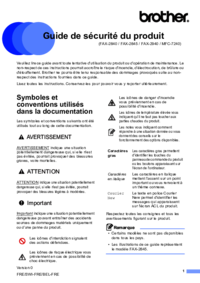

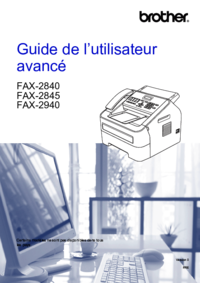
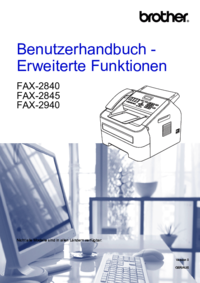
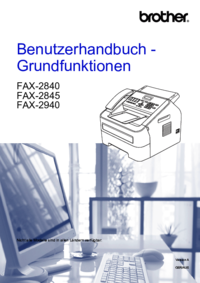

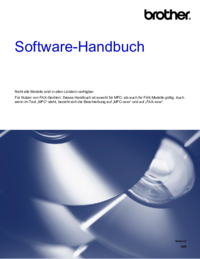

 (168 pages)
(168 pages)







Comments to this Manuals